
excel在财务管理中的运用 第3章 EXCEL的运算与数据处理
66页1、Excel在财务管理中的应用 第3章EXCEL的运算与数据处理 东北财经大学出版社 学习目标3 1EXCEL中的公式运用3 2函数的使用3 3EXCEL的数据管理和分析3 4Excel图表本章小结主要概念和观念 目录 学习目标 通过本章的学习 要求学生要掌握利用公式进行数据计算的方法 掌握Excel2003的工作表 图表和数据库三大功能的操作方法和技巧等 熟悉常用函数的功能与使用方法 学会创建直观 形象的统计图表 能够利用数据库管理功能对数据进行分析和统计管理 3 1EXCEL中的公式运用 运用公式可方便地对工作表 工作簿中的数据进行统计和分析 公式是由运算符和参与计算的运算数组成的表达式 运算数可是常量 单元格 数据区域及函数等 其中 单元格 数据区域既可以是同一工作表 工作簿的 也可以是不同工作表 工作簿的 输入公式必须以 开始 然后是公式的表达式 3 1 1公式中的运算符算术运行符 加号 减号 乘号 除号 百分比 幂 比较运算符 等号 大于号 小于号 小于等于号 文本连接符 3 1 2单元格的引用 单元格地址 单元格引用 相对引用 指明公式或函数中使用了哪些单元格中的数据 可以是
2、单元格地址和单元格区域地址 左上角单元格地址 右下角单元格地址 例如 B4 F8 列号 A B C 行号 1 2 3 分为相对地址 A1 A2 B3 C4 和绝对地址 A 1 A 2 B 3 C 4 在公式中使用相对地址进行引用 当复制和移动公式到新的位置时 公式中引用的单元格地址回自动调节引用的地址 如SUM C1 C4 绝对引用 混合引用 在公式中使用绝对地址进行引用 当复制和移动公式到新的位置时 公式中引用的单元格地址不会发生变化 单元格地址列标和行号前带有 符号 如SUM C 1 C 4 在单元格地址中既有相对引用又有绝对引用 当复制和移动公式到新的位置时 相对引用部分会发生变化 而绝对引用部分不变 单元格地址的列标或行号中 有一个带有 如SUM C 1 C 4 三维引用 三维引用运算符 利用它可以引用另一张工作表中的数据 其表示形式为 工作表名 单元格引用区域 引用不同工作簿中某工作表中的数据 其表示形式为 工作簿名 工作表名 单元格引用区域 例如sheet1 A1 Book2 Sheet2 C 3 3 1 3公式的输入 修改 移动与复制输入 公式可直接在单元格中或在编辑栏中
3、输入在公式中如需使用函数 可单击编辑栏左端框旁的向下箭头 从弹出的常用函数列表中选定所需要的函数 如果常用函数列表中没有所需要的函数 可单击 其他函数 项 屏幕弹出 插入函数 对话框 再从中选择所需要的函数 修改 编辑栏修改或单元格修改移动 单元格引用不会改变复制 相对引用 根据需要设置为绝对引用或混合引用 B4 25 SUM D5 F5 例如 有期末成绩表 总评成绩中平时成绩占30 期末成绩占70 3 1EXCEL中的公式运用 3 1 4数组公式1 输入数组公式输入数组公式与输入单值公式方法基本相同 首先单击待输入公式的单元格 如要求给出多个结果需单击待输入公式的单元格区域 然后输入公式 系统将自动为公式加上大括号 最后按Ctrl Shift Enter组合键结束操作 计算结果即显示在选定的单元格内 2 数组公式的编辑 3 1 5公式中返回的错误信息 3 2 3嵌套函数的使用在某些情况下 用户可能需要将某函数作为另一函数的参数使用 这就是函数的嵌套 当嵌套函数作为参数使用时 它返回的数值类型必须与参数使用的数值类型相同 否则 Excel将显示 VALUE 错误值 公式中最多可以包含七
4、级嵌套函数 当函数B作为函数A的参数时 函数B称为第二级函数 说明 函数总是返回一个处理结果 参数之间用逗号隔开 既使无参数 圆括号也不能省略 3 2函数的使用 3 2 1函数的基本语法 函数名 参数1 参数2 函数的主体 代表函数功能 函数运行时参数 使用逗号 分隔 表示与上一参数种类相同的参数可以有多个 不同类型的函数要求给定不同类型的参数 有的函数无参数 括号是必须的 1 手工输入函数按公式输入的方法输入 在编辑栏中输入一个等号 然后直接输入函数及参数 注意 在公式和函数中所有标点符号均为半角英文标点 3 2 2函数的输入 2 使用 插入函数 1 函数是一种简单的表达式 是Excel自带的一些已经定义好的公式可以直接在单元格中输入 但要以等号 开头 2 函数可以出现在表达式中 3 利用函数向导輸入函数 选定要输入函数的单元格 执行 插入 函数 命令 或者单击工具栏上的 粘贴函数 图标 找开 粘贴函数 对话框 从 函数分类 列表框中选择要输入的函数的类别 在 函数名 列表框中选择所需要的函数 从弹出的对话框中输入函数的参数 单击 确定 按钮 使用函数向导输入 函数格式 函数功能及参
5、数说明 参数说明 引用的数据 计算结果 3 2函数的使用 3 2 4常用函数介绍 1 算术函数sum sumif ABS exp log sqrt int round mod等 2 统计函数count countif average Max Min Rank等 3 日期函数now month today year等 4 逻辑函数and or not if false true等 SUM函数详解 作用 语法 SUM number1 number2 计算给定参数中数值的总和 参数说明 1 单一数值型数据 例如 SUM 50 35 65 等同于公式 50 35 65 2 包含数值型数据单元格地址 例如 SUM A1 B2 C3 等同于公式 A1 B2 C3 3 单元格区域地址引用 例如 SUM A1 F5 表示对从A1单元格到F5单元格中所有数值型数据进行求和 也可以为多个单元格区域的引用 用逗号分割 例如 SUM A1 F5 E3 G8 SUMIF函数详解 语法 作用 参数说明 SUMIF 求满足条件的单元格中的数值之和 指用于条件判断的单元格区域 指确定求和的条件 其形式可以为数字 表达
《excel在财务管理中的运用 第3章 EXCEL的运算与数据处理》由会员我***分享,可在线阅读,更多相关《excel在财务管理中的运用 第3章 EXCEL的运算与数据处理》请在金锄头文库上搜索。

2020届中考英语备考复习-作文课件
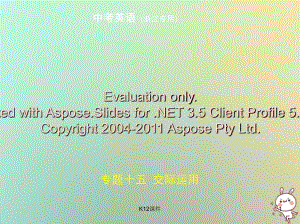
2019年中考英语复习-专题十五-交际运用(试卷部分)课件
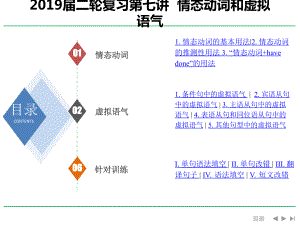
2019届二轮复习-高中英语-情态动词和虚拟语气课件

2019届一轮复习苏教版物质的跨膜运输课件
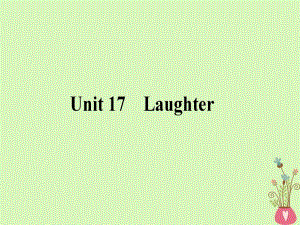
2019年北师大版英语单元复习课件::Unit17Laughter课件北师大版选修6

2021届新中考物理冲刺备考复习-力-弹力-重力课件

2019届一轮复习人教版种群的特征和数量变化课件

2020年高考地理一轮复习--等高线地形图-课件
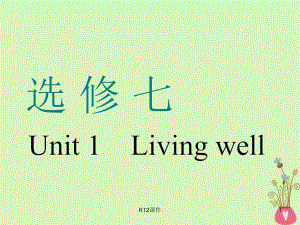
2019版高考英语一轮复习-Unit-1-Living-well课件
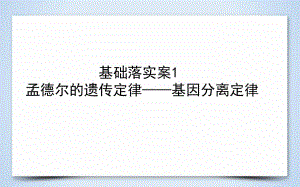
2019届一轮复习人教版孟德尔的遗传定律——基因分离定律课件

2019届高三第二轮复习专题二万有引力定律及其应用课件

2020最新部编版语文五年级上册23-鸟的天堂课件含课后练习

2020版高考(浙江)一轮复习:第7讲-细胞呼吸课件
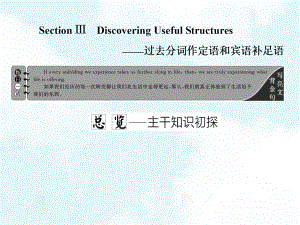
2020年新教材高中英语UNIT4HISTORYANDTRADITIONSSectionⅢDiscoveringUsefulStructures课件必修第二册

2019届高考历史二轮复习阶段三专题十三罗斯福新政与当代资本主义的新变化课件2

2019版高考生物二轮复习-专题三-细胞的生命历程-考点9-细胞分裂过程图像和坐标曲线的识别课件
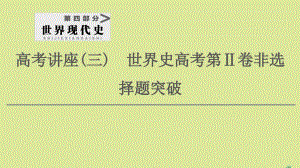
(通史版)2021版高考历史一轮复习第4部分高考讲座(三)2高考非选择题(12分开放探究题)规范答题讲练课件
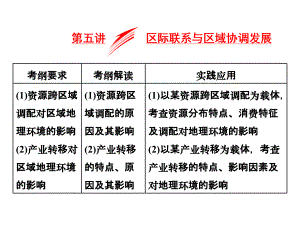
2019届高三地理复习第五讲--《区际联系与区域协调发展》课件

2021人教部编版历史九年级上册习题课件:第18课美国的独立
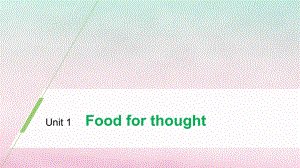
2020学年新教材高中英语Unit1FoodforthoughtPeriodTwoStartingout课件
 基层党支部党委2024党建工作总结PPT
基层党支部党委2024党建工作总结PPT
2024-04-18 25页
 基层党建述廉报告PPT模板
基层党建述廉报告PPT模板
2024-04-18 29页
 2024基层党建工作总结PPT模板
2024基层党建工作总结PPT模板
2024-04-18 38页
 强化组织工作培育栋梁之才培训课件PPT
强化组织工作培育栋梁之才培训课件PPT
2024-04-18 16页
 红蓝色简约病区安全管理医疗护理PPT模板
红蓝色简约病区安全管理医疗护理PPT模板
2024-04-09 21页
 黄色卡通重阳节传统节日主题班会通用PPT模板
黄色卡通重阳节传统节日主题班会通用PPT模板
2024-04-09 26页
 红色党政风党风廉政建设
红色党政风党风廉政建设
2024-04-09 28页
 彩色卡通励志主题班会PPT
彩色卡通励志主题班会PPT
2024-04-09 19页
 中秋古诗词鉴赏ppt模板
中秋古诗词鉴赏ppt模板
2024-04-09 26页
 粉色清新风我们结婚了
粉色清新风我们结婚了
2024-04-09 23页

